
Περιεχόμενο
Για πρώτη φορά με οποιαδήποτε υπηρεσία συνεχούς ροής του είδους του, το Amazon Instant Video τώρα επιτρέπει στους χρήστες του iOS και του Android που έχουν μέλος του Prime να κατεβάσουν ταινίες και τηλεοπτικές εκπομπές στις συσκευές τους για προβολή εκτός σύνδεσης. Δείτε πώς μπορείτε να το κάνετε στο iPhone σας.
Ένα χαρακτηριστικό όπως αυτό έχει ζητηθεί για μεγάλο χρονικό διάστημα, με πολλούς χρήστες που ικετεύουν το Netflix να παρουσιάσουν τη δυνατότητα να παρακολουθήσουν παράσταση και ταινίες εκτός σύνδεσης, καθώς πολλοί λαοί θέλουν να καλύψουν τις αγαπημένες τους εκπομπές ενώ πετούν σε όλη τη χώρα. Ωστόσο, η Netflix δεν έχει εισάγει ακόμη ένα τέτοιο χαρακτηριστικό.
Ποτέ μην φοβάστε όμως ότι η Amazon έχει αναλάβει την πρωτοβουλία αυτή και εισήγαγε τη δυνατότητα λήψης περιεχομένου για προβολή εκτός σύνδεσης σε iOS και Android. Προηγουμένως, ήταν διαθέσιμο σε δισκία Kindle Fire, αλλά τώρα οποιοσδήποτε με συσκευή iPhone, iPad ή Android μπορεί να συμμετάσχει στη διασκέδαση.
Παρόλο που το Amazon Video δεν είναι τόσο δημοφιλές όσο το Netflix, η υπηρεσία διαθέτει μια μεγάλη ποικιλία επιλογών για να διαλέξετε, με ένα καλό μίγμα τηλεοπτικών εκπομπών και ταινιών που θα σας κρατήσουν διασκεδαστικές χωρίς να χρειάζεστε σύνδεση στο διαδίκτυο.
Χωρίς περαιτέρω λάθη, μπορείτε να κατεβάσετε ταινίες Amazon Prime στο iPhone σας, ώστε να μπορείτε να τις παρακολουθήσετε εκτός σύνδεσης.
Λήψη ταινιών Amazon Prime
Το πρώτο πράγμα που θα θελήσετε να κάνετε είναι να κατεβάσετε την εφαρμογή Amazon Video από το App Store στο iPhone σας, αν δεν το έχετε κάνει ήδη.
Από εκεί, συνδεθείτε στην εφαρμογή χρησιμοποιώντας τον λογαριασμό σας στο Amazon. Να γνωρίζετε ότι χρειάζεστε μια ιδιότητα μέλους του Amazon Prime για να κατεβάσετε περιεχόμενο για να παρακολουθήσετε εκτός σύνδεσης. Διαφορετικά, δεν θα μπορείτε να εκμεταλλευτείτε αυτό το χαρακτηριστικό.
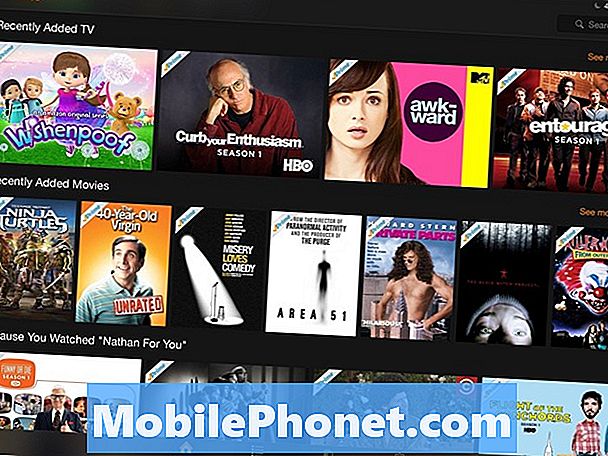
Αφού συνδεθείτε, θα χαιρετιστεί με την κύρια οθόνη στην εφαρμογή. Τώρα, πριν αρχίσουμε να κατεβάζουμε μια ταινία, θα θέλουμε να κατευθυνθούμε στις ρυθμίσεις για να προσαρμόσουμε την ποιότητα λήψης των ταινιών και των τηλεοπτικών εκπομπών που θα φορτωθούν. Για να το κάνετε αυτό, πατήστε Ρυθμίσεις στο κάτω μέρος και, στη συνέχεια, επιλέξτε Λήψη ποιότητας.
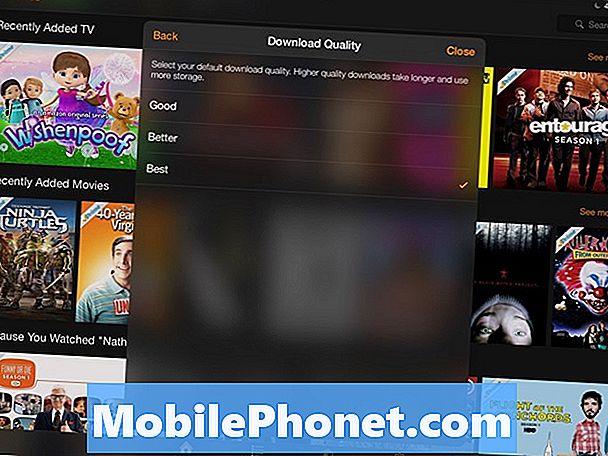
Θα μπορείτε να διαλέξετε Καλός, Καλύτερα, και Καλύτερος. Επιλέξτε αυτό που θέλετε και γνωρίζετε ότι μια μικρότερη ποιότητα θα εξοικονομήσει χώρο αποθήκευσης, ενώ η καλύτερη ποιότητα θα χρησιμοποιήσει περισσότερο χώρο αποθήκευσης.
Αφού επιλέξετε μια ποιότητα, επιστρέψτε στην αρχική οθόνη και πατήστε σε μια ταινία που θέλετε να μεταφορτώσετε για προβολή εκτός σύνδεσης. Διάλεξα την 40χρονη Παρθένο.
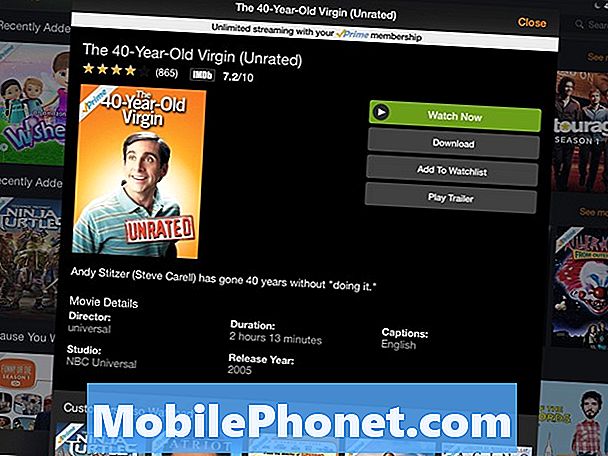
Στρίψτε δεξιά, πατήστε Κατεβάστε για να ξεκινήσει η διαδικασία λήψης. Εάν έχετε ειδοποιήσεις ενεργοποιημένες για την εφαρμογή, θα λάβετε μια ειδοποίηση όταν ολοκληρωθεί η λήψη. Πατώντας Επιλογές δίπλα στη γραμμή λήψης θα σας επιτρέψει να διακόψετε τη λήψη ή να την ακυρώσετε εάν το επιθυμείτε.
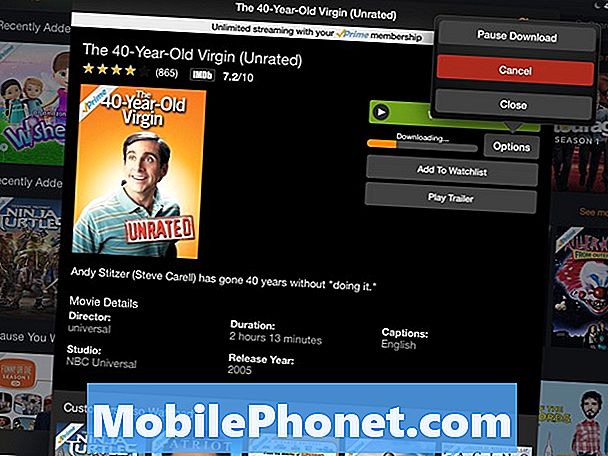
Αφού ολοκληρωθεί η λήψη, μπορείτε να παρακολουθήσετε την ταινία χωρίς να έχετε σύνδεση στο διαδίκτυο πατώντας Παρακολουθήσετε τώρα. Θα λάβετε ένα αναδυόμενο μήνυμα λέγοντας ότι η ταινία θα είναι διαθέσιμη μόνο για 48 ώρες εκτός σύνδεσης και ότι εάν θέλετε να παραμείνετε περισσότερο από 48 ώρες, θα χρειαστεί να συνδεθείτε ξανά με WiFi ή LTE.
Όπως μπορείτε να δείτε στο iPad μου, έχω WiFi μακριά, αλλά απολαμβάνω την ταινία σαν να ήμουν streaming αυτό, μόνο αυτή τη φορά δεν χρειάζεται να ανησυχείτε για δυσλειτουργίες ή υστέρηση.

Αφού ολοκληρώσετε την παρακολούθηση της ταινίας, μπορείτε να την διαγράψετε πατώντας Επιλογές και στη συνέχεια επιλέγοντας Διαγραφή λήψης.
Τώρα, αν πρόκειται για τηλεοπτική εκπομπή που θέλετε να κατεβάσετε, δυστυχώς δεν μπορείτε να κάνετε λήψη πολλαπλών επεισοδίων ταυτόχρονα ή ακόμα και ολόκληρης της σεζόν ταυτόχρονα. Αντ 'αυτού, πρέπει να κάνετε λήψη επεισοδίων ξεχωριστά.

Για να το κάνετε αυτό, ανοίξτε μια τηλεοπτική εκπομπή στην εφαρμογή και θα απαριθμήσει τα επεισόδια στο κάτω μέρος. Απλά κάντε κλικ στο κουμπί Λήψη (ένα βέλος που δείχνει προς τα κάτω) και αυτό το επεισόδιο θα ξεκινήσει αυτόματα η λήψη για προβολή εκτός σύνδεσης.
Όταν διαγράφετε μια ταινία ή μια τηλεοπτική εκπομπή, θα συνεχίσει να κρατάει τη θέση σας εάν σταματήσετε να την βλέπετε στα μισά του δρόμου, οπότε δεν χρειάζεται να κρατήσετε μια ταινία εκτός σύνδεσης αν δεν έχετε τελειώσει ακόμα.


